
РЕЗОЛЮЦІЯ: Громадського обговорення навчальної програми статевого виховання
ЧОМУ ФОНД ОЛЕНИ ПІНЧУК І МОЗ УКРАЇНИ ПРОПАГУЮТЬ "СЕКСУАЛЬНІ УРОКИ"
ЕКЗИСТЕНЦІЙНО-ПСИХОЛОГІЧНІ ОСНОВИ ПОРУШЕННЯ СТАТЕВОЇ ІДЕНТИЧНОСТІ ПІДЛІТКІВ
Батьківський, громадянський рух в Україні закликає МОН зупинити тотальну сексуалізацію дітей і підлітків
Відкрите звернення Міністру освіти й науки України - Гриневич Лілії Михайлівні
Представництво українського жіноцтва в ООН: низький рівень культури спілкування в соціальних мережах
Гендерна антидискримінаційна експертиза може зробити нас моральними рабами
ЛІВИЙ МАРКСИЗМ У НОВИХ ПІДРУЧНИКАХ ДЛЯ ШКОЛЯРІВ
ВІДКРИТА ЗАЯВА на підтримку позиції Ганни Турчинової та права кожної людини на свободу думки, світогляду та вираження поглядів
- Гідрологія і Гідрометрія
- Господарське право
- Економіка будівництва
- Економіка природокористування
- Економічна теорія
- Земельне право
- Історія України
- Кримінально виконавче право
- Медична радіологія
- Методи аналізу
- Міжнародне приватне право
- Міжнародний маркетинг
- Основи екології
- Предмет Політологія
- Соціальне страхування
- Технічні засоби організації дорожнього руху
- Товарознавство продовольчих товарів
Тлумачний словник
Авто
Автоматизація
Архітектура
Астрономія
Аудит
Біологія
Будівництво
Бухгалтерія
Винахідництво
Виробництво
Військова справа
Генетика
Географія
Геологія
Господарство
Держава
Дім
Екологія
Економетрика
Економіка
Електроніка
Журналістика та ЗМІ
Зв'язок
Іноземні мови
Інформатика
Історія
Комп'ютери
Креслення
Кулінарія
Культура
Лексикологія
Література
Логіка
Маркетинг
Математика
Машинобудування
Медицина
Менеджмент
Метали і Зварювання
Механіка
Мистецтво
Музика
Населення
Освіта
Охорона безпеки життя
Охорона Праці
Педагогіка
Політика
Право
Програмування
Промисловість
Психологія
Радіо
Регилия
Соціологія
Спорт
Стандартизація
Технології
Торгівля
Туризм
Фізика
Фізіологія
Філософія
Фінанси
Хімія
Юриспунденкция
Завдання на виконання лабораторної роботи
Під час виконання лабораторної роботи студент повинен навчитися додавати на панедь швидкого доступу потрібні команди та створювати креслення з використанням команд Multiline, Multiline Edit та Multiline Style.
1 Створити стиль мультілінії по даним, наведеним в табл.19, та відрисувати створеним стилем запропоновану в завданні фігуру.
2 Побудувати план поверху будинку, створивши відповідний стиль мультілінії та використавши команди редагування мультілінії. Креслення поверху та таблиця значень розмірів наведено на рис. 41 та в табл. 20.
Таблиця 19 – Варіанти завдань для створення стилю мультілінії
| №№ | Фігура | Кількість ліній-елементів | Justification | Scale | Offset | Color | Linetype | Mledit | ||||||||
| П’ятикутник | T | .5 | .25 | -.25 | -.5 | Continuos | Cut All | |||||||||
| Трикутник | Z | 1.0 | .5 | -.5 | -1.0 | Dash | Add Vertex | |||||||||
| Прямокутник | B | .5 | .25 | -.25 | -.5 | Dash space | Corner Joint | |||||||||
| Хрест | T | 1.0 | .5 | -.5 | -1.0 | Long dash dot | Cut Single | |||||||||
| Шестикутник | Z | .5 | .25 | -.25 | -.5 | long dash double dot | Cut Single | |||||||||
| Восьмикутник | B | 1.0 | .5 | -.5 | -1.0 | Dot | Merged Cross | |||||||||
| П’ятикутник | T | .5 | .25 | -.25 | -.5 | Dash dot | Closed Tee | |||||||||
| Трикутник | Z | 1.0 | .5 | -.5 | -1.0 | Double dash dot | Corner Joint | |||||||||
| Прямокутник | B | .5 | .25 | -.25 | -.5 | Continuos | Cut All | |||||||||
| Хрест | T | 1.0 | .5 | -.5 | -1.0 | Dash | Cut Single | |||||||||
| Шестикутник | Z | .5 | .25 | -.25 | -.5 | Dash space | Corner Joint | |||||||||
| Восьмикутник | B | 1.0 | .5 | -.5 | -1.0 | Long dash dot | Delete Vertex | |||||||||
| П’ятикутник | T | .5 | .25 | -.25 | -.5 | long dash double dot | Cut Single | |||||||||
| Трикутник | Z | 1.0 | .5 | -.5 | -1.0 | Dot | Merged Cross | |||||||||
| Прямокутник | B | .5 | .25 | -.25 | -.5 | Dash dot | Closed Tee | |||||||||
| Хрест | T | 1.0 | .5 | -.5 | -1.0 | Double dash dot | Corner Joint | |||||||||
| Шестикутник | Z | .5 | .25 | -.25 | -.5 | Continuos | Cut All | |||||||||
| Восьмикутник | B | 1.0 | .5 | -.5 | -1.0 | Dash | Add Vertex | |||||||||
| П’ятикутник | T | .5 | .25 | -.25 | -.5 | Dash space | Corner Joint | |||||||||
| Трикутник | Z | 1.0 | .5 | -.5 | -1.0 | Long dash dot | Delete Vertex | |||||||||
| Прямокутник | B | .5 | .25 | -.25 | -.5 | long dash double dot | Cut Single | |||||||||
| Хрест | T | 1.0 | .5 | -.5 | -1.0 | Dot | Merged Cross | |||||||||
| Шестикутник | Z | .5 | .25 | -.25 | -.5 | Dash dot | Closed Tee | |||||||||
| Восьмикутник | B | 1.0 | .5 | -.5 | -1.0 | Double dash dot | Corner Joint | |||||||||
| П’ятикутник | T | .5 | .25 | -.25 | -.5 | Continuos | Cut All | |||||||||
| Трикутник | Z | 1.0 | .5 | -.5 | -1.0 | Dash | Add Vertex | |||||||||
| Прямокутник | B | .5 | .25 | -.25 | -.5 | Dash space | Corner Joint | |||||||||
| Хрест | T | 1.0 | .5 | -.5 | -1.0 | Long dash dot | Cut Single | |||||||||
| Шестикутник | Z | .5 | .25 | -.25 | -.5 | long dash double dot | Cut Single | |||||||||
| Восьмикутник | B | 1.0 | .5 | -.5 | -1.0 | Dot | Merged Cross |
.
Таблиця 20 – Дані для побудови плану першого поверху
| Вариант | 1-2 | 2-3 | 3-4 | 4-5 | 5-6 | 6-7 | 7-8 | А-Б | Б-В | В-Г | Г-Д |

Рисунок 41- План першого поверху
ТЕОРЕТИЧНІ ПОЛОЖЕННЯ
Часто виникає необхідність креслити ламані лінії з одночасним проведенням ряду паралельних ліній (рис. 42). Такі лінії можуть складатися з двох і більше паралельних елементів (не більше 16). Для побудови таких ліній використовується команда Multiline, опції якої наведено в табл. 21.

Рисунок 42 – Приклади мультіліній
Таблиця 21- Опції команди Multiline
| Опції | Пояснення |
| From point | Від точки. Значення за умовчанням. Починаючи з третьої точки можливо на послідуючому етапі замкнути створену фігуру або відмінити попередній відрисований сегмент |
| Scale | Масштаб. Опція змінює зміщення між елементами. |
| Justification | Розташування. Назначає один з елементів ведучим. Він проходить крізь точки, які задаються (вершини ламаної лінії). Таких елементів може бути три: верхній – елемент з максимальним додатним зміщенням відносно нульового елементу; нульовий – вершини розташовані на лінії з нульовим зміщенням; нижній – елемент, зміщений відносно нульового елементу на максимальне від’ємне значення. |
| Style | Стиль. Опція встановлює стиль, який обирається за ім’ям з набору стилів |
1 СТВОРЕННЯ НОВОГО СТИЛЯ МУЛЬТІЛІНІЇ
За допомогою команди Multiline Styles можна визнати поточним обраний стиль або створити новий. Стиль - це сукупність кількісного складу елементів з їх відносним зміщенням та властивості як самих елементів, так і мультилінії взагалі.
Команда Multiline Styles викликає діалогове вікно (рис 43)

Рисунок 43 – Діалогове вікно Multiline Style
Верхній рядок указує поточний стиль (в стандартній поставці – Standard). Для того, щоб зробити інший стиль поточним, достатньо підвести курсор до обраного імені стиля та клацнути мишею.
Для створення нового стилю необхідно натиснути кнопку New… , ввести імя нового стиля , наприклад, Proba та натиснути кнопку Continue (рис. 44)

Рисунок 44 - Діалогове вікно: 1 етап створення нового стиля Multiline
При створенні нового стиля спочатку необхідно змінити кількість елементів та їх відносне зміщення. Стандартний стиль вміщує дві лінії. Для додавання ще ліній необхідно натиснути клавішу Add (додати). В списку елементів з¢явиться опис нового елементу зі зміщенням 0.0. (рис 45)
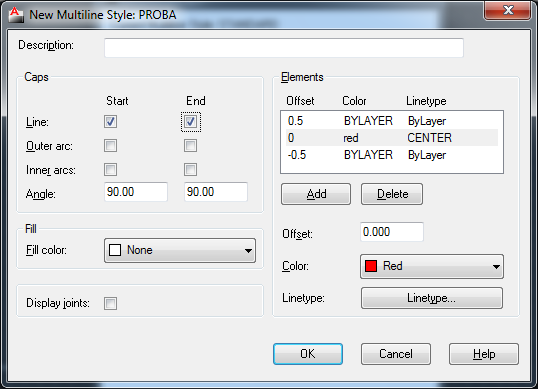
Рисунок 45 - Діалогове вікно: 2 етап створення нового стиля Multiline
В розділі Elements новому елементу (лінії) можна надати новий колір Соlor, новий тип лінії Linetype та нове відносне зміщення Оffset. Діалогове вікно надає можливість визначити конфігурацію торців (Caps), керування видимістю на екрані з¢єднувальних відрізків між сегментами, заливку всієї лінії обраним кольором.
В діалоговому вікні Multiline Styles можна дати коротку характеристику лінії в рядку Description (опис) (рис.46).

Рисунок 46 – Створений новий стиль мультілінії
Створений стиль мультилініїї необхідно зберегти натисканням кнопки Save (зберегти). AutoCAD запропонує список файлів, до одного з яких можна записати інформацію про новий стиль.
2 РЕДАГУВАННЯ СТВОРЕННОЇ МУЛЬТІЛІНІЇ
Для редагування мультілінії в AutoCAD існує спеціальна команда Multiline Edit… , яка викликає діалогове вікно Multiline Edit Tools (інструменти редагування мультілінії) (рис 47)

Рисунок 47 – Діалогове вікно Multiline Edit Tools
Всі піктограми цього вікно розташовані в 4 стовпця:
ü в першому стовпці розташовані піктограми, що відповідають за перетин мультіліній;
ü в другому стовпці розташовані піктограми, що відповідають за зовнішній вигляд Т-образних стиків при спряженні мультіліній;
ü в третьому стовпці розташовані піктограми, що призначені для задання зовнішнього вигляду кутових спряжень, а також для виконання операцій з вершинами;
ü в четвертому стовпці розташовані піктограми, що використовуються для створення та знищення розривів в мультілініях.
3 ПОСТАНОВКА РОЗМІРІВ
Для постановки розмірів користувачеві достатньо вказати тільки відповідні точки або примітиви, а система сама обчислює відстані та проставляє їх на кресленні.
Перш ніж перейти до розгляду окремих типів розмірів, зробимо деякі попередні зауваження.
Лінія зі стрілками на кінцях називається розмірною. Уздовж цієї лінії або в її розриві накреслюється текст розміру. Зазвичай цей текст розміщується в межах зони, що вимірюється. Але інколи через те, що бракує місця, текст розміщується зовні інтервалу, що вимірюється, поряд з однією з розмірних стрілок.
Командою проставлення розмірів є команда Dimension. Команду можна знайти на стрічці інструментів Dimensions та Leaders вкладки Annotate (рис. 48) та на стрічці інструментів Annotate вкладки Home.

Рисунок 48 – Варіанти проставлення розмірів
На кресленні проставляються такі розміри:
a) Linear (Лінійні розміри). Лінійні розміри можуть мати горизонтальний, вертикальний або паралельний напрям. Розмірна лінія паралельного розміру орієнтована так само, як і відрізок (уявний або реальний), що сполучає розмірні точки. Послідовності лінійних розмірів можуть бути розмірами від загальної бази або розмірними ланцюгами. При нанесенні лінійного розміру можна редагувати розмірний текст, а також задавати кути напрямів тексту і розмірної лінії.
b) Aligned (Вирівняний). В паралельних розмірах розмірна лінія розташована паралельно прямій, яка проходить крізь розмірні точки. При постановці таких розмірів мається можливість нанесення розміра крізь задані точки об’єкту, на якому проставляються розміри.
c) Angular (Кутові розміри). Після вибору цієї команди система видає запит на ввід дуги, кола або двох відрізків, які визначають кут. Розмірною лінією за процедури проставлення кутових розмірів є дуга, накреслена між обома лініями. Після того, як буде вказано місце розташування розмірної лінії, система проведе через цю точку дугу і видасть запит відносно розмірного тексту.
d) Arc Lenght (Довжина дуги). Розміри довжини дуги вказують відстань вздовж дуги або дугового сегменту полілінії.Для того, щоб відрізнити ці розміри від лінійних та дугових, для розмірів дліни дуги за умовчанням відображається позначення дуги. Виносні лінії розміра довжини дуги можуть бути ортогональними або радіальними.
e) Radius, Diameter (Променеві розміри.) Проставлення променів виконують за допомогою команди Radius та Diameter, які проставляються для дуг та кіл без виносних ліній і розмірна лінія проходить крізь осередок.
f) Ordinate (Ординатні). Ординатні розміри вказуються перпендикулярну проекцію відстані від точки відліку, яка називається базою, до елементу, наприклад, отвору в деталі.
Читайте також:
- I. Аналіз контрольної роботи.
- I. Постановка завдання статистичного дослідження
- I. ПРЕДМЕТ, МЕТА ТА ЗАВДАННЯ ДИСЦИПЛІНИ
- II. Вимоги безпеки перед початком роботи
- II. Вимоги безпеки праці перед початком роботи
- II. Завдання на проект.
- II. Перевірка домашнього завдання.
- II. Перевірка домашнього завдання.
- II. Перевірка домашнього завдання.
- II. Перевірка домашнього завдання.
- II. Перевірка домашнього завдання.
- II. Перевірка домашнього завдання.
| <== попередня сторінка | | | наступна сторінка ==> |
| Command: _dtext | | | Порядок виконання лабораторної роботи |
|
Не знайшли потрібну інформацію? Скористайтесь пошуком google: |
© studopedia.com.ua При використанні або копіюванні матеріалів пряме посилання на сайт обов'язкове. |